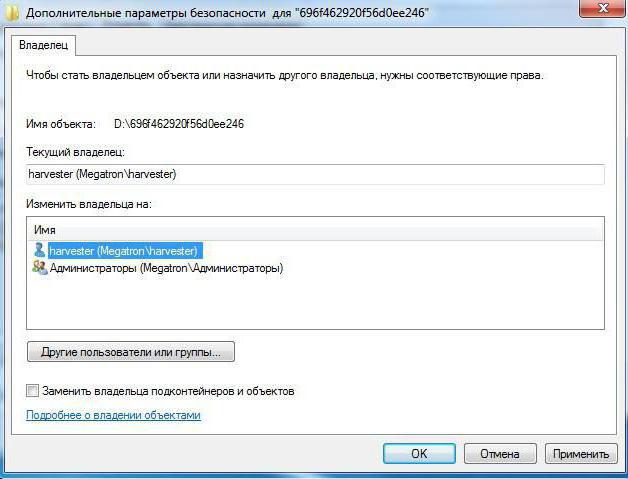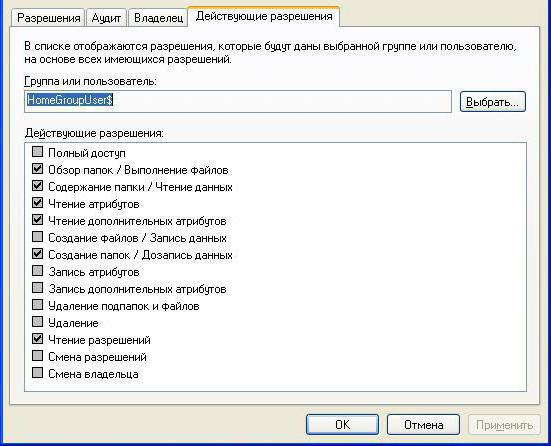При выполнении определённых действий от операционной системы может прийти уведомление, что необходимо получить доступ для выполнения поставленной задачи в виде системного сообщения «вам необходимо разрешение на выполнение этой операции». Отдельно стоит рассматривать, если запрос был произведён с простого пользователя, и отдельно – администратором компьютера. Но как такое бывает, что администратору необходимо получать доступ, если он и так самый главный?
Что такое доступ к файлу?
Для того чтобы иметь возможность как-то влиять на определённый файл, сначала необходимо получить доступ. Как правило, доступ устанавливается одновременно с вхождением в систему в качестве пользователя с определёнными правами. Но могут быть и исключения, когда доступ к файлу или группе файлов был сознательно ограничен с помощью дополнительных программных средств. По сути – доступ к файлу обозначает возможность проводить определённые манипуляции. Если компьютер говорит, что необходимо разрешение на выполнение операции по его запуску, это значит, что по определённым причинам вы были ограничены в использовании. И если вы попробовали запустить что-то, о чем не имеете представления и впервые видите, скорее всего, это программный файл, и вам не нужно его трогать.
Зачем он устанавливается?
Дело в том, что существует довольно значительное количество вредоносных файлов, а также файлов, которые важны для полноценного функционирования операционной системы. И для того чтобы пользователь случайно не вывел электронику из строя, и применяется ограничение. Возможностей навредить достаточно много, это как установка скачанных из интернета программ, так и изменение или вообще удаление важных для системы файлов. Так, при попытке отредактировать системные файлы вы увидите сообщение «вам необходимо разрешение на выполнение этой операции». System32, Windows или Program Files (в отдельных случаях) – это те папки, при попытке запуска файлов в которых вы могли увидеть такое сообщение. И поверьте, здесь защита стоит не зря, если бы не она, сколько бы людей дополнительно вынуждены были бы обратиться в сервисы ремонта или в магазины электроники для приобретения новых персональных компьютеров.
Разные типы пользователей в операционных системах
Прежде чем говорить, следует выделить 3 основных типа пользователя, с которыми работают современные стандартные универсальные персональные компьютеры: это администраторы, рядовые пользователи и гости. Отличие между ними заключается вот в чем:
- Администраторы. Пользователи с самым наивысшим уровнем доступа. Могут без проблем устанавливать различные программы, вносить изменения в их функционирование и удалять. Среди них выделяют самого главного администратора и других. Наличие главного администратора необходимо для совершения отдельных действий, хотя в остальном они равнозначны. Подтверждением является ситуация, когда «рядовой» администратор может удалить главного. Отдельно стоит поговорить о системных файлах – для доступа к ним даже администратору первоначально следует проделать ряд действий, но люди с достаточной квалификацией знают что делать, а тем, кто не знает, лучше не сообщать, это чревато негативными последствиями вплоть до выхода техники из строя. Но если не принимать во внимание системные файлы, то для таких пользователей увидеть сообщение «вам необходимо разрешение на выполнение этой операции, Windows 7 ограничила ваш доступ» - событие редкостное.
- Рядовые пользователи. Они поддерживают создание дополнительных файлов внутри отдельных программ, но с их помощью нельзя устанавливать и удалять сами программы. Примером можно назвать наличие программных средств офиса и создание отдельных файлов под свои нужды.
- Гости. Ограниченные пользователи, которые базово имеют очень мало прав (но они могут быть расширены или ещё урезаны). Категория используется для предоставления доступа людям, которым необходим компьютер на время или для узкого спектра действий.
Как получить доступ?
Самый простой вариант – изменить тип пользователя. Отдельные программы требуют запуска с правами администратора. В таких случаях необходимо соответствующим оразом залогиниться, нажать по иконке правой клавишей мыши и выбрать «Запуск с правами администратора».
Но существует ограничение с помощью специальных программ. Если они не закрывают с помощью пароля, а просто ограничивают доступ, то можно и такую проблему решить. Необходимо найти программу, с помощью которой был закрыт доступ, и открыть его. Получить доступ к информации, закрытой паролем сложно, не зная его значения.
Как получить доступ к системным файлам? Внимание! Если вы не знаете, что и как, не лезьте к ним, это чревато проблемами в работоспособности компьютера и финансовыми тратами для восстановления. Для отображения системных файлов следует в панели инструментов выбрать свойства папки, там найти на вкладке «Вид» список и поставить галочку напротив строчки «Отображать системные файлы». Они станут доступны для редактирования и удаления. Но ещё раз повторимся – если вы не разбираетесь и не имеет информационной поддержки профессионала, ничего не трогайте.
Ограничение для запуска
Немного детальнее следует остановиться на ограничениях относительно запуска программ. Дело в том, что некоторые программы требуют доступ к программному регистру компьютера или могут иметь потенциально небезопасные составляющие. В случае первого варианта для избежания забивания регистров и, соответственно, быстродействия компьютера и вводится подобное ограничение. Также сообщение «вам необходимо разрешение на выполнение этой операции» может служить показателем важности программы и её действий, поэтому и необходим контроль опытного человека (которым по умолчанию считается администратор). Второй вариант возможен в тех случаях, когда делается всё, чтобы избежать возможности установки пользователем программного обеспечения подозрительного содержания, под которое подпадает всё, скачанное из интернета.
Ограничение для удаления
Теперь относительно сообщений «вам необходимо разрешение на выполнение этой операции при удалении». Для чего был установлен подобный механизм? Это делается для невозможности удаления записанных в компьютер программ. Полноценно удалять программные составляющие может исключительно пользователь с правами администратора. Простое перемещение в корзину и её очистка не являются гарантиями того, что объекта более нет. С помощью специальных программных средств удалённую информацию можно восстановить (тут, правда, существует целый ряд нюансов, но это уже тема для отдельной статьи).
Заключение
Итак, в статье было рассмотрено, что делать, когда нет доступа к определённым файлам, какие могут быть причины для этого. Далее вам всего следует направить свои усилия в определённое русло и сделать всё необходимое.